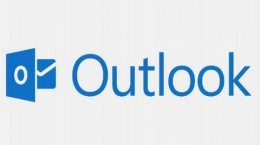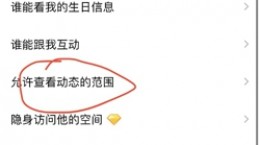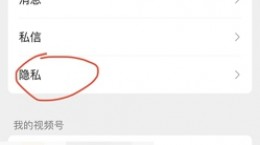搜书大师字体怎么放大,相信有很多的小伙伴平常也是在使用这款软件来阅读小说,自己也是觉得在阅读的时候字体也是太小不习惯,自己对此也是想要知道这个怎么放大,下面就给大家带来详细介绍。
搜书大师字体怎么放大

1、首先我们点击打开“搜书大师”app。
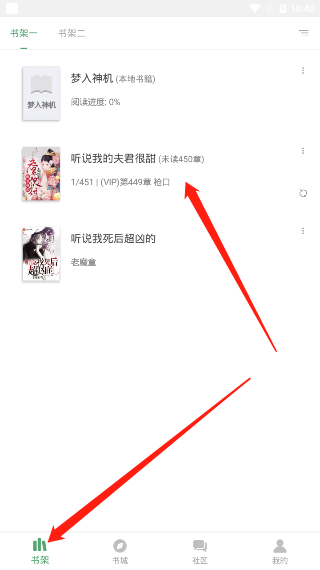
2、先在下方找到“书架”并在这里找到之前正在阅读的小说并点击。

3、来到小说的阅读界面,先点击手机屏幕中心,然后在下方找到“Aa”的功能并点击。

4、在第一栏中就能够看见“A-”和“A+”的功能,“A-”让字体变得小,“A+”让字体变得大。点击“A+”即可让小说的字体变的更大,在“A-”和“A+”之间还有着数值可供大家参考。
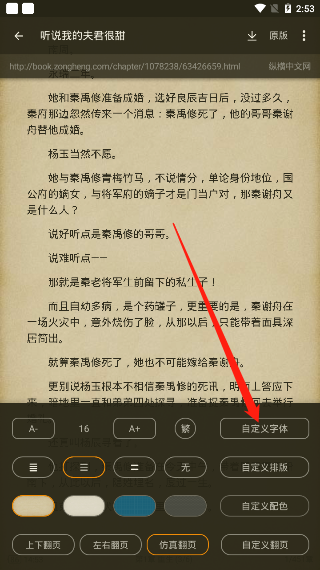
5、在后面还能看见“自定义字体”的功能并点击。
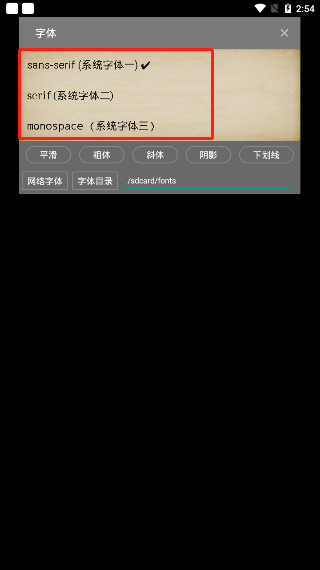
6、软件中自带着三种系统字体,用户点击选择你喜欢的字体后,系统就会跳转到小说的阅读界面,同样字体就应用到了小说字体中了。

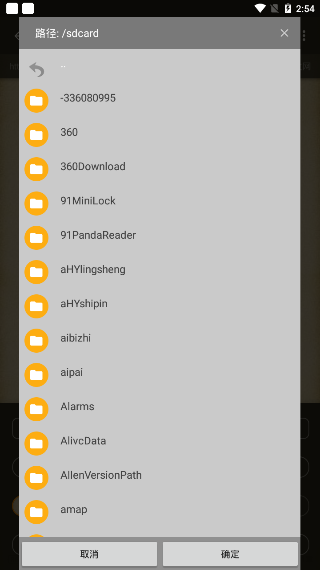
7、当然如果小伙伴手机中存储了字体,也可以点击“字体目录”,找到字体存储到手机中的位置并且导入到软件应用到小说中。